Criar e personalizar um agente
Objetivos de aprendizagem
Após concluir esta unidade, você estará apto a:
- Criar um agente.
- Visualizar seu novo agente.
- Personalizar as instruções de tópicos do seu agente.
Trailcast
Se você deseja escutar uma gravação de áudio deste módulo, use o reprodutor abaixo. Quando terminar de escutar essa gravação, lembre-se de voltar a cada unidade, consultar os recursos e completar as avaliações associadas.
Criar um agente de consulta de eventos
Agora que Ryan habilitou o Agentforce, ele está ansioso para ver se a criação de um agente é realmente tão fácil quanto parece.
- Ele clica em
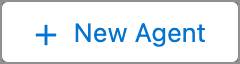 para iniciar o Criador do Agentforce.
para iniciar o Criador do Agentforce.
Ao observar a interface do Criador do Agentforce, ele vê um painel à esquerda chamado Steps (Etapas). O painel ajuda-o a identificar onde ele está no processo de criação de agentes. O painel central é onde ele seleciona opções ou insere os detalhes que definem o agente. O painel da direita inclui orientações no aplicativo que são atualizadas à medida que ele avança no processo de criação de agentes. Há quatro etapas envolvidas na criação de um agente e Ryan está animado por saber que terá um novo agente em tão pouco tempo.
Etapa 1: Selecione um agente
Na primeira etapa, Ryan vê vários blocos na coluna central contendo tipos de agentes e suas descrições. Ele pode escolher um dos tipos de agentes predefinidos ou pode criar um agente novo a partir de um modelo ou usar a IA generativa para criar um para ele. Depois de ler as descrições de cada bloco, Ryan decide que o Agentforce Service Agent (Agente de serviço do Agentforce) é o melhor tipo de agente para coletar detalhes de eventos de clientes em potencial. (Nota: os tipos de agentes predefinidos que você vê na Etapa 1 dependem das licenças do Salesforce que sua empresa adquiriu.)
- Ele clica no bloco Agentforce Service Agent (Agente de serviço do Agentforce) e clica em Next (Avançar).
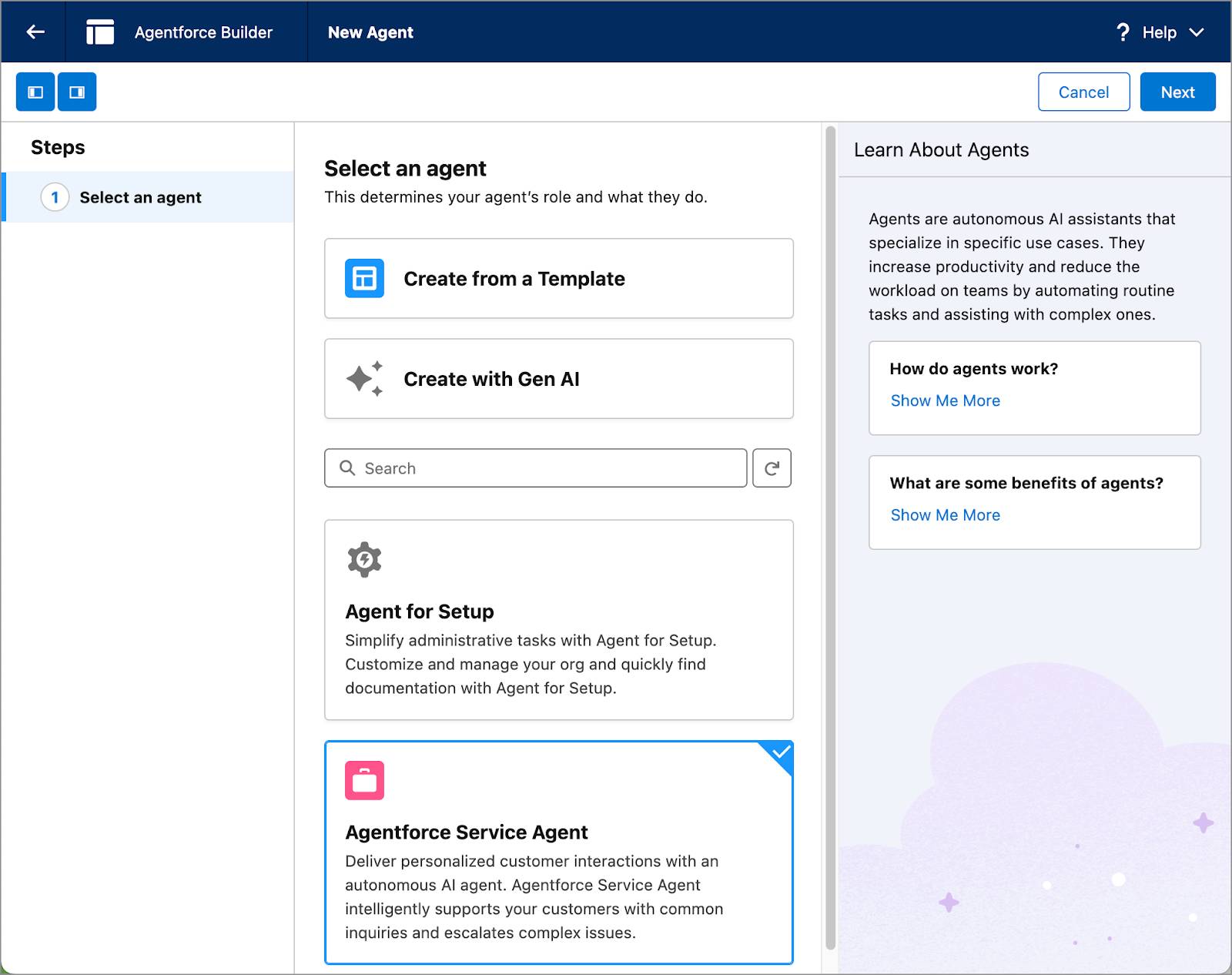
Etapa 2: Selecione seus tópicos
Os tópicos são as categorias gerais de trabalhos, ou ações, que um agente pode realizar. Os tópicos que Ryan vê nesta etapa são determinados pelo tipo de agente, Agentforce Service Agent (Agente de serviço do Agentforce), que ele acabou de selecionar. Se ele tivesse selecionado um tipo de agente diferente, veria opções de tópico diferentes. Ele observa que vários blocos de tópicos têm um link chamado See Included Actions (Ver ações incluídas).
- No bloco de tópicos Reservation Management (Gerenciamento de reservas), Ryan clica em See Included Actions (Exibir ações incluídas). Esta opção apresenta um menu de ações predefinidas para tarefas relacionadas à criação e gerenciamento de reservas.

- Ele clica em Hide Included Actions (Ocultar ações incluídas) para fechar o menu de ações.
O agente que ele está criando não precisa incluir todos os tópicos listados no Agente de atendimento, por isso ele remove vários deles que não são relevantes para as tarefas que seu agente irá realizar.
- Ele clica em
 nos blocos Reservation Management (Gerenciamento de reservas), Delivery Issues (Problemas de entregas) e Order Inquiries (Consultas de pedidos) para removê-los do agente. Observe que o botão é alterado para
nos blocos Reservation Management (Gerenciamento de reservas), Delivery Issues (Problemas de entregas) e Order Inquiries (Consultas de pedidos) para removê-los do agente. Observe que o botão é alterado para  . Se ele decidir que precisa de um tópico que ele não incluiu, poderá adicioná-lo posteriormente na tela Agentforce Assets (Ativos do Agentforce) no Estúdio do Agenteforce.
. Se ele decidir que precisa de um tópico que ele não incluiu, poderá adicioná-lo posteriormente na tela Agentforce Assets (Ativos do Agentforce) no Estúdio do Agenteforce.
- Ele clica em Next (Avançar).
Etapa 3: Personalize seu agente
As informações que Ryan insere nos campos da Etapa 3 são os detalhes que definem o agente e o comportamento dele. Por isso é importante que ele reflita sobre elas com cuidado. No entanto, se necessário, ele pode editar as configurações do agente mais tarde. Ryan analisa cada campo para ver que tipos de informações ele precisa fornecer.
-
Nome: Escolha um nome descritivo que reflita o trabalho ou trabalhos que o agente realizará para facilitar o reconhecimento do objetivo deste agente no futuro.
-
Descrição: descreva o trabalho ou trabalhos que o agente realizará.
-
Função: Explique o papel que o agente irá desempenhar, incluindo tarefas e responsabilidades.
-
Empresa: Descreva sua empresa e inclua detalhes sobre o que ela faz, seus clientes e os produtos ou serviços que você oferece.
-
Agent User (Usuário do agente): Selecione um Agent User (Usuário do agente) que tenha as permissões certas para acessar as informações, objetos e campos que ele precisa para realizar o trabalho. As permissões do Usuário do agente podem ser configuradas em User Settings (Configurações do usuário).
-
Keep a record of conversations with Enhanced Event Logs to review agent behavior: (Manter um registro de conversas usando Logs de evento aprimorados para analisar o comportamento do agente:) Capture cada interação que um agente tem com os usuários, incluindo as ações que o agente realizou para retornar respostas. Visualize as interações na guia Event Logs (Logs de eventos) no Criador do Agentforce para ajudar a testar e solucionar problemas de um agente ou para ajudar a refinar os agentes para dar respostas mais direcionadas.
Ryan preenche os campos com as seguintes informações.
- No campo Name (Nome), ele insere:
Event Inquiries Agent(Agente de consulta de eventos). O campo de nome da API é atualizado dinamicamente à medida que ele digita.
- No campo Description (Descrição), ele insere:
Deliver personalized client interactions with an autonomous AI agent. Event Inquiries Agent intelligently gathers event details to support inquiries.(Proporcione interações personalizadas aos clientes com um agente de IA autônomo. O Agente de consulta de eventos reúne de forma inteligente os detalhes do evento para auxiliar nas consultas.) - No campo Role (Papel), ele insere:
You are an AI event planner whose job is to help prospective clients with new event requests by gathering details.(Você é um planejador de eventos de IA cujo trabalho é ajudar clientes em potencial a fazer novas solicitações de eventos coletando detalhes.) - No campo Company (Empresa), ele insere:
Opal Media Productions is a high-end interactive multimedia agency that provides state-of-the-art installations for large-scale events. Target clients are arts organizations, consumer and product lifestyle shows, sporting events, and music concerts.(A Opal Media Productions é uma agência de multimídia interativa de alta qualidade que oferece instalações de última geração para eventos de grande escala. Os clientes-alvo são organizações artísticas, exposições de estilo de vida de produtos e consumidores, eventos esportivos e concertos de música.) - Em Agent User (Usuário do agente), ele escolhe OpalMediaProductions Inquiry (Consulta da OpalMediaProductions).
- Ele marca a caixa ao lado de Keep a record of conversations with Enhanced Event Logs to review agent behavior (Manter um registro de conversas usando Logs de evento aprimorados para analisar o comportamento do agente).
- Em seguida, ele clica em Next (Avançar).

Etapa 4: Selecione fontes de dados
Na etapa Select Data Sources (Selecionar fontes de dados), Ryan pode carregar dados, como artigos de conhecimento, Perguntas frequentes ou outros tipos de documentação de ajuda para que o agente possa consultar e dar um toque personalizado às conversas com os clientes. (Nota: os dados que você inclui com o agente exigem que o Data 360 seja ativado, o que pode gerar custos adicionais. Muitas tarefas que os agentes realizam não exigem dados, portanto, nem sempre é necessário incluir dados. Você pode editar seu agente para adicionar dados posteriormente.)
Neste momento, Ryan não selecionará dados para usar.
- Ele clica em Create (Criar).

Eba! O agente de Ryan foi criado! O novo Event Inquiries Agent (Agente de consulta de eventos) é aberto em uma nova tela do Criador do Agentforce onde ele pode personalizar o agente e iniciar uma conversa com ele para testar e refinar as respostas.

O que vem a seguir?
Com o novo agente de Ryan já criado, veja como ele usa o Criador do Agentforce para personalizar os tópicos e as instruções de tópicos do agente e definir como o agente responde.